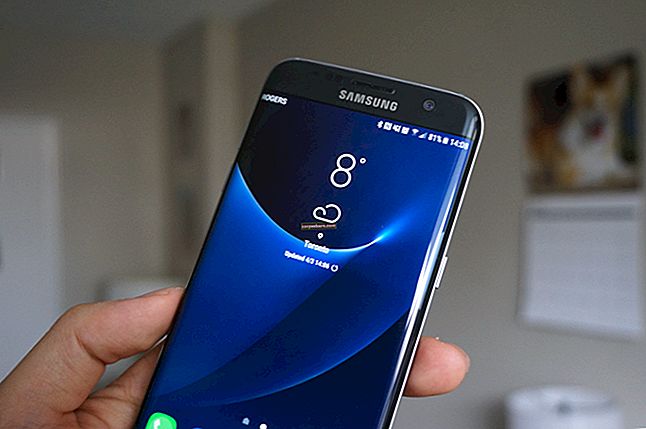Nexus 7 của Google được tung ra thị trường vào tháng 7 năm 2012 và kể từ khi phát hành, doanh số bán hàng đã tăng lên từng ngày. Người dùng đã mua máy tính bảng này vì bộ vi xử lý nhanh hơn, máy ảnh, độ phân giải cao hơn và nhiều tính năng hơn.
Nhưng rất nhiều người dùng đã gặp phải sự cố khởi động lại ngẫu nhiên trên Nexus 7. Đây là một vấn đề phổ biến trên Nexus 7. Tuy nhiên, người dùng cũng gặp phải vấn đề tương tự trong mẫu máy mới này. Một số chủ sở hữu Nexus 7 đã báo cáo rằng sự cố khởi động lại chủ yếu xảy ra khi họ đang sử dụng Google Chrome; tuy nhiên, vấn đề khởi động lại ngẫu nhiên trên Nexus 7 dường như không chỉ giới hạn ở điều đó.
Xem thêm- Cách khắc phục sự cố “Ứng dụng gặp sự cố sau khi cập nhật 4.4 KitKat” trên Nexus 7
Giải pháp cho sự cố khởi động lại ngẫu nhiên trên Nexus 7

Sự cố khởi động lại ngẫu nhiên trên Nexus 7
1. Bản cập nhật từ Google có thể giải quyết vấn đề khởi động lại ngẫu nhiên này trên Nexus 7. Bạn sẽ nhận được bản cập nhật này tự động, nhưng bạn cũng có thể kiểm tra bằng cách đi tới Cài đặt> Giới thiệu về máy tính bảng> và kiểm tra phiên bản Android của mình. Nhấn vào Cập nhật hệ thống> Kiểm tra ngay và xem có bản cập nhật mới nào không.
2. Đảm bảo rằng tất cả các ứng dụng trên máy tính bảng của bạn đều được cập nhật. Bạn có thể mở Cửa hàng Play> nút Trình đơn> chọn Ứng dụng của tôi. Ở trên cùng bên phải có tùy chọn ‘Cập nhật tất cả’. Sự cố có thể xảy ra do ứng dụng không được tối ưu hóa cho Android 4.3. Vì vậy, nếu bạn quan sát thấy sự cố khởi động lại ngẫu nhiên trên Nexus 7 có liên quan đến bất kỳ ứng dụng cụ thể nào, hãy liên hệ với nhà phát triển bằng cách gửi tin nhắn và trong thời gian chờ đợi, bạn có thể sử dụng một giải pháp thay thế cho đến khi họ mang đến bản cập nhật. Bạn có thể kiểm tra xem ứng dụng có phải là thủ phạm gây ra sự cố này hay không bằng cách khởi động điện thoại của bạn ở chế độ An toàn. Nếu bạn thấy rằng sự cố không xảy ra ở chế độ An toàn, thì một ứng dụng phải là thủ phạm.
3. Thực hiện thiết lập lại mềm bằng cách giữ nút Nguồn trong vài giây cho đến khi máy tính bảng khởi động lại.
4. Nếu bạn vẫn gặp phải sự cố khởi động lại ngẫu nhiên, hãy thử Khôi phục cài đặt gốc, nhưng trước đó hãy sao lưu tất cả dữ liệu. Sau đó nhấn vào nút Menu> Cài đặt> Sao lưu và đặt lại> Đặt lại dữ liệu ban đầu> Đặt lại máy tính bảng> Cung cấp mã PIN hoặc mật khẩu nếu cần, sau đó nhấn Xóa mọi thứ.
5. Nếu bạn không thấy cách nào ở trên giải quyết được sự cố, hãy liên hệ với Google hoặc nhà bán lẻ nơi bạn mua máy tính bảng.